Как да използвате частната мрежа на Firefox, за да се защитите онлайн
Firefox Private Network е разширение за браузъра Firefox , което има за цел да ви предпази от хакери и тракери. Можете да го използвате на домашния си компютър, но е особено полезен на лаптоп, който използва обществени Wi-Fi мрежи.
Повечето уеб браузъри не включват вградена защита от хакери; обикновено трябва да разчитате на инструменти на трети страни. Това прави частната мрежа(Firefox Private Network) на Firefox толкова вълнуваща за потребителите на Firefox – освен това се инсталира бързо и работи без проблеми.

Независимо дали смятате , че вече сте били хакнати,(think you’ve been hacked already) или просто искате да защитите своята онлайн идентичност доколкото е възможно, Firefox Private Network е страхотен начин да помогнете.
Забележка(Note) : Firefox Private Network е безплатна, докато е в бета версия, но в момента е достъпна само за хора в Съединените щати.(it’s currently only available for people in the United States.)
Какво прави частната мрежа на Firefox?(What Does Firefox Private Network Do?)
Частната мрежа на Firefox прави Firefox по-безопасен(makes Firefox safer) , като криптира две неща, докато сърфирате в мрежата – URL адресите(URLs) , които посещавате, и данните, които изпращате до повечето уебсайтове. След това тази информация се изпраща през прокси сървър на Cloudflare , за да скриете вашата самоличност.
Това означава няколко неща за вас:
- Вашето местоположение ще бъде скрито. Вижте какъв е вашият IP адрес(See what your IP address is) в Chrome и след това отново във Firefox , за да видите как са различни.
- За уебсайтовете ще бъде по-трудно да ви насочват с персонализирани реклами(target you with personalized ads) .
- Всеки, който наблюдава вашия мрежов трафик, ще има наистина трудно време да разбере какво правите, включително и вашия доставчик на интернет услуги.
Въпреки това, частната мрежа на Firefox(Firefox Private Network) не е всеобхватна:
- Само данните, прехвърлени през Firefox , са криптирани и скрити, така че не можете да очаквате, че ще защити другите ви програми и браузъри.
- Не целият уеб трафик е криптиран; по-специално трафикът, който не е TCP, като някои услуги за видеоконферентна връзка, се изключва и няма да бъде скрит.
Всички подробности за криптирането и прокси сървъра се случват автоматично на заден план, докато използвате Firefox . Няма настройки, които трябва да промените, или опции, от които да избирате. Когато инсталирате Firefox Private Network , има само един бутон за активиране и деактивиране.
Можете дори да използвате Firefox Private Network с вашата съществуваща VPN услуга(VPN service) или с други инструменти за защита на поверителността, работещи на вашия компютър. Дори не трябва да правите промени в тези програми; просто инсталирайте този във Firefox и се насладете на допълнителния слой защита.
Съвет(Tip) : Firefox има друг инструмент за сигурност, който може да ви хареса, наречен Firefox Monitor , който ви казва дали имейл адресът ви е бил част от пробив на данни.
Безопасна ли е частната мрежа на Firefox?(Is Firefox Private Network Safe?)
Тъй като сте загрижени за поверителността, нека да разберем какво прави и какво не събира Firefox за вас, докато използвате това разширение:
- Firefox не използва инструмента за събиране на информация за вашите навици за сърфиране.
- Firefox събира общи подробности като начина, по който взаимодействате с разширението, кога го изключвате, и подробности зад кулисите за това как функционира разширението.
- Cloudflare получава IP адреса на вашия компютър, IP адреса на сайта, който разглеждате, времето, което сте посетили, и уникален идентификатор.
- Cloudflare не споделя данните, които събира с други, и ги изтрива след 24 часа (освен ако не трябва да ги запази поради съображения за сигурност или закон).
Можете да прочетете повече в Съобщението за поверителност на частната мрежа на Firefox(Firefox Private Network Privacy Notice) .
Има ли някакви недостатъци?(Are There Any Disadvantages?)
Не всичко, свързано с добрия инструмент, винаги е дъги и това важи и за частната мрежа на Firefox(Firefox Private Network) . В зависимост от съществуващата скорост на вашия компютър и интернет връзка, стартирането на този антихакерски софтуер може да направи връзката ви наистина бавна, тъй като данните се криптират и след това се подават през отдалечен сървър, преди каквито и да било уеб страници да ви бъдат изпратени обратно.
Ако вашият браузър също работи с много други разширения – и има от какво да избирате – добавянето на това към групата може да намали цялостната производителност на вашия компютър, да не говорим, че (вероятно) няма да направи Firefox по-бърз(make Firefox any faster) .
Въпреки това, това, което е важно да се постави под въпрос, е дали разходите за използване на този инструмент си заслужават ползата. Смятаме, че това е твърдо да(yes) ! Ако установите, че използването му създава други проблеми, премахнете някои от тези разширения, които не използвате, и спрете поточно предаване на филми(streaming movies) , като същевременно се опитвате да сърфирате в мрежата. След това най-вероятно можете да използвате частната мрежа на Firefox(Firefox Private Network) без проблеми с производителността или честотната лента.
Как да използвате частната мрежа на Firefox(How To Use Firefox Private Network)
Отворете Firefox и посетете Firefox Private Network . Изберете Добавяне към Firefox(Add to Firefox) .
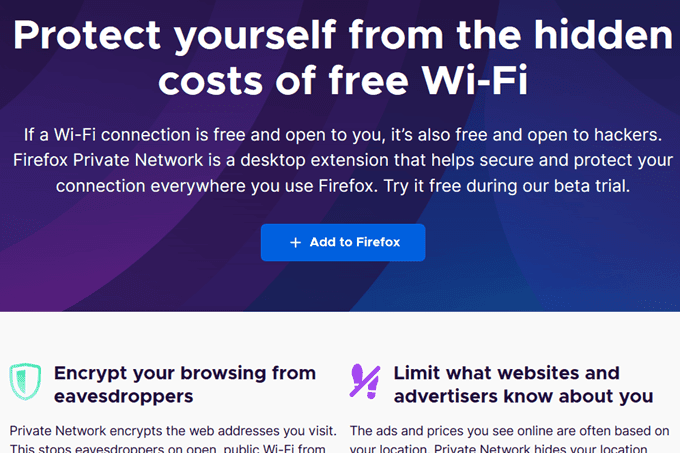
Изберете Добавяне(Add) в подкана, за да инсталирате Firefox Private Network .
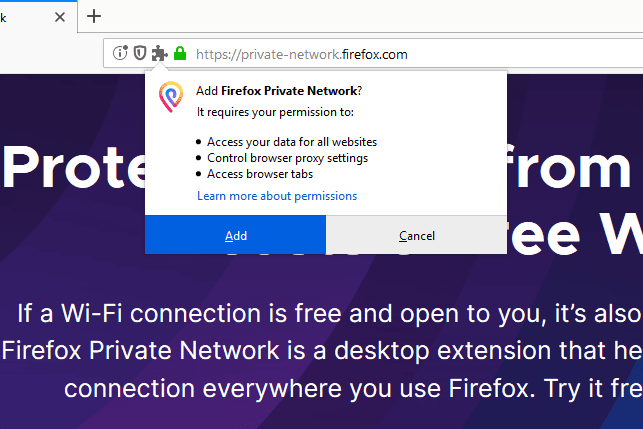
Изберете иконата за разширение в горния десен ъгъл на Firefox и изберете Вход(Sign in) .
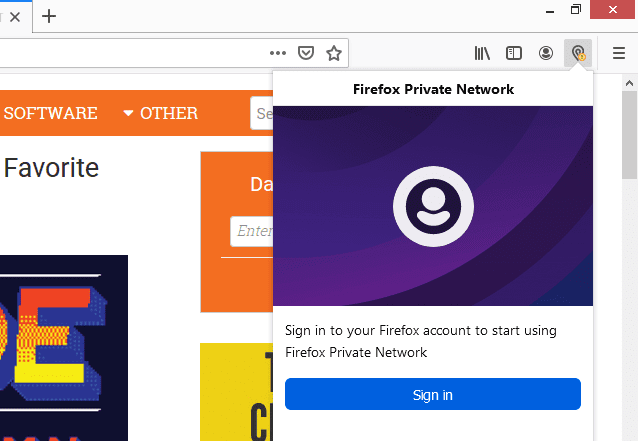
Влезте(Log) с данните за вашия акаунт в Firefox . Можете да създадете акаунт в Firefox тук,(create a Firefox account here) ако все още нямате такъв.
Изчакайте няколко секунди, докато иконата на разширението се промени и включва зелена отметка. Ето как знаете, че частната мрежа на Firefox(Firefox Private Network) е активирана и ви защитава.

Related posts
Как да използвате командата Ping за отстраняване на мрежови проблеми
Вземете своя ключ за защита на безжичната мрежа в Windows
Как да подобрите своята онлайн поверителност и сигурност
Как да мигрираме профил на Firefox по правилния начин
5 лесни начина за прехвърляне на файлове между компютри в една и съща мрежа
8 от най-добрите технически идеи за справяне със самоизолацията
Как да преподавате онлайн курс
Как да синхронизирате отметки и данни на браузъра във Firefox и Opera
Как да покажа текущата страница в частния прозорец на браузъра Firefox
Използвайте Seedbox и WinSCP за бързи, частни торенти
Поставете Chrome и други браузъри на цял екран (Edge, Firefox и Opera)
Как да поддържате софтуера на компютъра си актуализиран автоматично
Как да коригирате услугите за говор от Google при изчакване на грешка в мрежовата връзка
Как да направите снимките частни във Facebook
Започнете частно сърфиране във Firefox, Edge, Chrome, Opera, Internet Explorer
Създайте пряк път, за да отворите браузъра Firefox в режим на частно сърфиране
Как да инсталирате Firefox за Chromebook
Инсталиране на GIMP Plugins: Ръководство с инструкции
Как да подобрите мрежовата сигурност за вашия дом или офис
Как да отворите заключен файл, когато друга програма го използва
